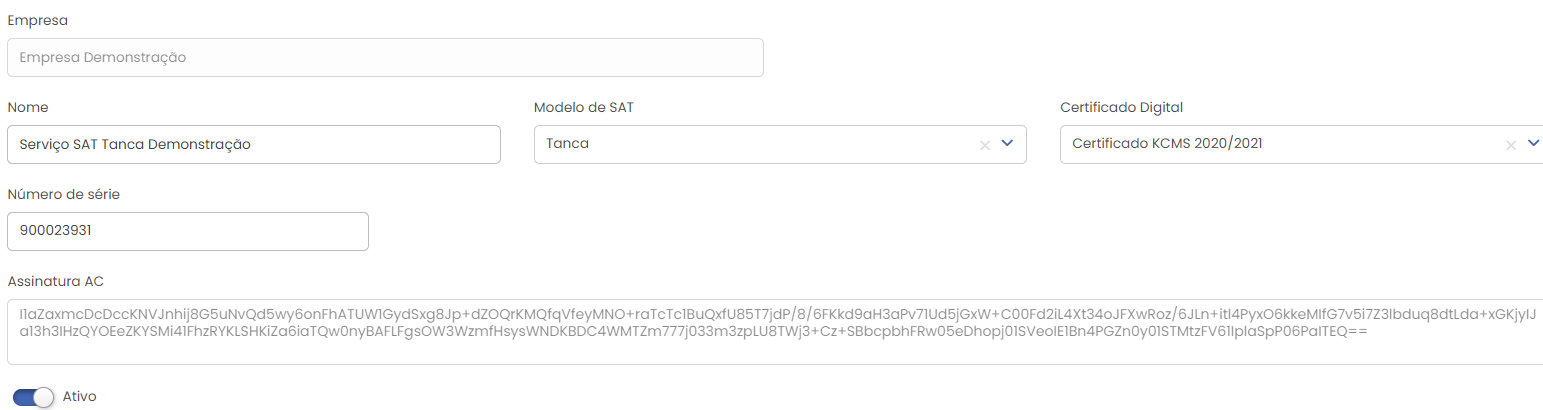Certos equipamentos Android não possuem porta Usb para conexão do SAT, para isso é utilizado o serviço em uma máquina Windows.
APENAS SATS:
Tanca usa o serviço x32
ElginSmart usa o serviço x32
Dimep
Control iD
HOMOLOGADOS E TESTADOS COM SERVIÇO WINDOWS
O serviço SAT do Windows pode ser usado para que equipamentos Android realizem uma venda no modo fiscal, sem precisar de SAT conectado nos mesmos, já que muitos não possuem porta USB para conexão do SAT
Não apenas isso, com o serviço você poderá utilizar mais de 1 equipamento vendendo no modo fiscal, utilizando apenas um equipamento SAT
O que você verá neste artigo:
- Requisitos e Downloads
- Instalação dos .NETs
- Instalação do serviço SAT Windows
- Criação do serviço na plataforma
Requisitos Mínimos Windows
-
ASP.NET Core Runtime Versão 3.1.23 ou superior instalada
-
.NET Runtime Versão 3.1.23 ou superior instalada
- Serviço SAT Windows Versão 2.0 ou superior instalado
- Equipamento SAT instalado e parametrizado
Também é necessário verificar se o seu equipamento SAT está homologado para ser utilizado pelo serviço, clique aqui para ser redirecionado ao nosso artigo de equipamentos homologados
Instalação dos .NETs
1. Execute os setups ASP .NET que estão dentro do link acima (pode ser em qualquer ordem)
2. Apenas clique em Instalar em seguida e aguarde a instalação concluir
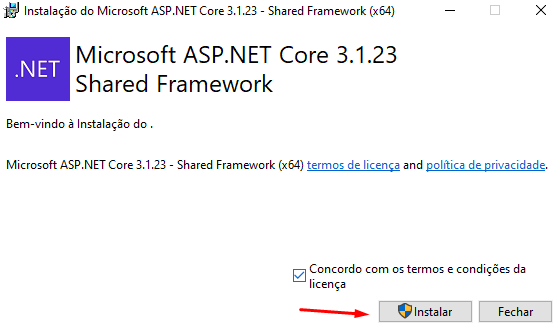
3. Agora execute o segundo executável encontrado na pasta baixada.
4. Clique em Instalar, e assim como no passo acima, espere concluir
Instalação do Serviço Sat Windows
1. Agora, execute o instalador do serviço SAT e siga adiante com a instalação.
2. Clique em Concluir após ter finalizado a instalação
3. Execute o arquivo .bat em modo administrador que ele realizará a liberação de todas as portas do Firewall, necessárias para todos os serviços da KCMS
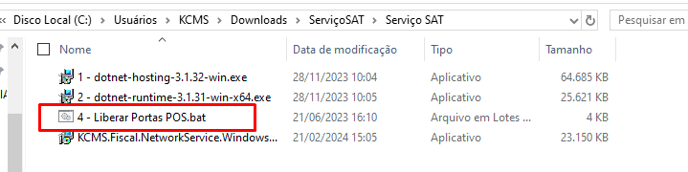
Teste do serviço na máquina
1. Para verificar se o serviço do Windows está rodando, basta digitar na barra de pesquisa do seu navegador o seu endereço de ip + ":5505"
Exemplo: 192.168.0.139:5505
2. Se não ocorreu nenhum erro de conexão e a seguinte tela aparecer, quer dizer que a instalação do serviço deu certo
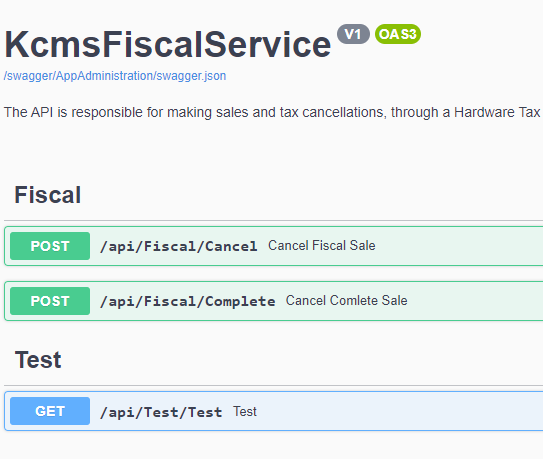
Criação do Serviço na Plataforma
1. Agora deve-se criar na plataforma online o serviço do SAT, basta entrar em POS -> Dispositivo SAT
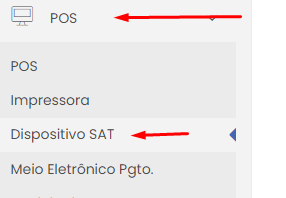
2. Clique em Novo Registro e deixe o cadastro do serviço SAT IDÊNTICO ao SAT que está instalado na máquina Windows (Incluindo Cód de Ativação)
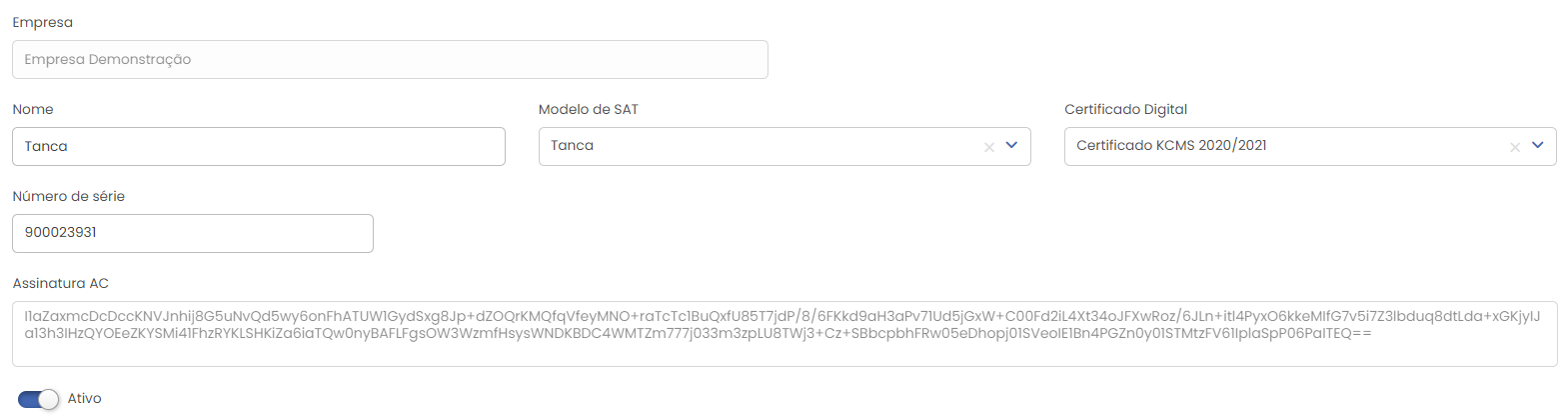
Referência do serviço no POS
1. Após salvo o cadastro do serviço, Vá no menu POS -> POS e selecione um registro de POS
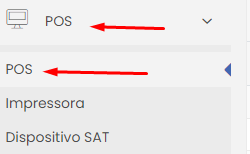
2. Na janela que abrir, clique na aba Fiscal e depois habilite a opção Serviço KCMS Instalado
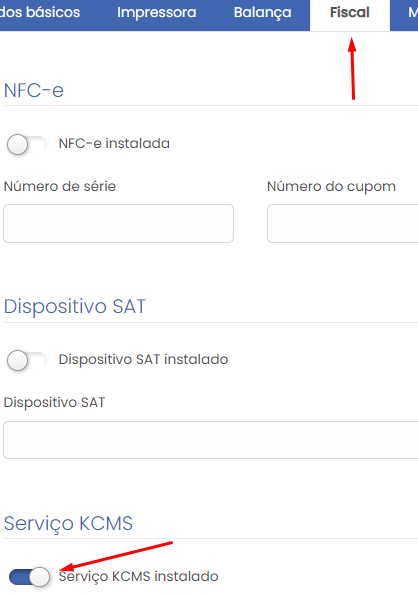
3. Ao habilitar a opção de serviço KCMS, quatro campos irão aparecer, com apenas três necessários para configurar, sendo eles:

Tipo do Serviço: Qual será o tipo do Serviço SAT, podendo ser Raspberry ou Windows, nesse caso selecione Windows
Dispositivo SAT: Qual SAT cadastrado na plataforma será utilizado pelo serviço, nesse caso utilize o cadastro de serviço SAT, feito acima
Endereço: Em qual o endereço de IP está instalado o serviço SAT Windows, a nomenclatura deverá ser: http://Endereço_De_IP
4. Após feitas configurações, clique em Salvar e em seguida realize o teste no seu POS!
E aí? Nós da KCMS estamos curiosos para saber se esse artigo foi útil para lhe ajudar!
Qualquer dúvida, entre em contato com a nossa equipe de ajuda clicando aqui.